Aktualisiert January 2026 : Beenden Sie diese Fehlermeldungen und beschleunigen Sie Ihr Computersystem mit unserem Optimierungstool. Laden Sie es über diesen Link hier herunter.
- Laden Sie das Reparaturprogramm hier herunter und installieren Sie es.
- Lassen Sie es Ihren Computer scannen.
- Das Tool wird dann Ihren Computer reparieren.
Der letzte Schrei, der YouTube erfasst, ist .
360-Grad-Videos
. Tatsächlich ist es zu einer Art Trend geworden! Eine 360-Grad-Ansicht unterscheidet sich von der herkömmlichen Videowiedergabe dadurch, dass sie jede Szene zum Leben erweckt. Durch die einfache Bewegung der Finger können Sie jeden Winkel erkunden und ein Erlebnis wie nie zuvor erleben. Wenn Ihnen die Idee gefällt und Sie ein Teil dieses neuesten Trends sein möchten, hier sind zwei Programme, die Ihnen helfen sollen, sie auf Ihren Windows 10-Geräten zu erleben
.
Inhaltsverzeichnis
360-Grad-Videos auf Windows 10 PC
ansehen
Verwendung von Freeware GOM Player
Wir empfehlen die Verwendung dieses Tools bei verschiedenen PC-Problemen.
Dieses Tool behebt häufige Computerfehler, schützt Sie vor Dateiverlust, Malware, Hardwareausfällen und optimiert Ihren PC für maximale Leistung. Beheben Sie PC-Probleme schnell und verhindern Sie, dass andere mit dieser Software arbeiten:
- Download dieses PC-Reparatur-Tool .
- Klicken Sie auf Scan starten, um Windows-Probleme zu finden, die PC-Probleme verursachen könnten.
- Klicken Sie auf Alle reparieren, um alle Probleme zu beheben.
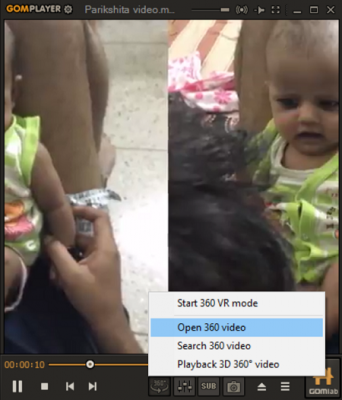
Der GOM Player ist ein beliebter Videoplayer, der jedes Videoformat in einer 360-Grad-Ansicht wiedergibt. Es ist ein kompaktes und einfach zu bedienendes. Der Media Player für den PC-Installateur kann über den am Ende des Artikels angegebenen Link heruntergeladen werden. Die Download-Datei ist nur 32 MB groß
.
Starten Sie nach dem Herunterladen das Installationsprogramm. Das Fenster GOM Media Player Setup wird auf dem Bildschirm Ihres Geräts angezeigt. Folgen Sie dem Assistenten, um bestimmte Optionen wie Dateizuordnungen festzulegen und zu entscheiden, welche Komponenten installiert werden sollen. Wenn Sie bei einer optionalen Softwareinstallation aufgefordert werden, entscheiden Sie, ob Sie die zusätzliche Software installieren möchten oder nicht. Sie können die Option zur Installation von Drittanbieterangeboten deaktivieren
.
Wenn der Hauptbildschirm des Players angezeigt wird, klicken Sie auf die Schaltfläche Play. Wählen Sie anschließend das Video, das Sie in einer 360-Grad-Ansicht abspielen möchten, und drücken Sie die Wiedergabetaste. Wenn Ihr Video eine 360-Grad-Ansicht unterstützt, spielt der GOM-Player das Video im 360-Grad-Modus ab
.
Ebenso können Sie Präferenz wählen und die Einstellungen des Players anpassen, um ein besseres Seherlebnis zu erzielen. Der GOM Player ist für jedermann völlig kostenlos zum Herunterladen und Verwenden. Die skinnbare Benutzeroberfläche und die erweiterten Filtersteuerungen des GOM Players machen das Programm zudem sehr anpassungsfähig an die Präferenzen von Windows 10-Benutzern
.
Unterstützte GOM Player Videoformate: FLV, MP4, MOV, MPG, TS, AVI, DivX, ASX, WMV, M4V, DAT, IFO, VOB, 3GP/3GP2, Rm/Rmvb, MOV, OGM. Zusätzliche Formate können mit externen Codecs abgespielt werden
.
Unterstützte GOM Player Media Player Formate: MP3, .M4A,.AAC,.OGG,.FLAC, . WAV
Du kannst den GOM Player von herunterladen.
hier
. Funktioniert unter Windows 10/8/7.
360 Viewer Windows Store app
360 Viewer ist eine Erweiterung für den Microsft Edge Browser, mit dem Sie 360 Videos und Fotos von vielen beliebten Websites auf Ihrem Windows Mixed Reality Headset ansehen können. Holen Sie es sich aus dem Microsoft Store
.
Verwendung von Video 360 Windows Store app
Video 360 behauptet, der erste 360° Media Player im Windows Store zu sein. Mit dieser neuen App können Sie zoomen und um 360 Grad durch die Videos schwenken und mit Kneif- und Abwischgesten Ihr Handy einfach bewegen. Die App wird von Webrox entwickelt, dem Entwickler einer der beliebtesten YouTube-App ‘Tubecast’.
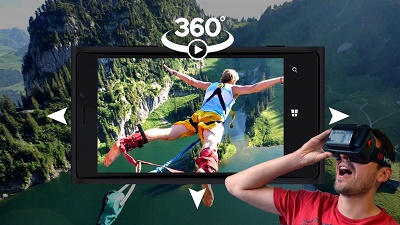
Video 360 ist ziemlich einfach zu bedienen. Alles, was ein Benutzer tun muss, ist, die App im Windows Store zu kaufen und die App zu starten. Beim Start startet die App Tubecast automatisch mit einer 360°-Videosuche und ermöglicht es Ihnen, ein Video zu finden, das Sie in Tubecast ansehen möchten. Hier können Sie auf das Symbol “360°” in der oberen rechten Ecke des Videos tippen, um das Video im 360-Grad-Modus anzusehen
.
Alles in allem scheint Video 360 eine großartige App zu sein, mit der Sie die Szene wie ein Kameramann betrachten können
.
Hol es aus dem .
Windows-Shop
.
EMPFOHLEN: Klicken Sie hier, um Windows-Fehler zu beheben und die Systemleistung zu optimieren
